
图像处理 占存:2.6 MB 时间:2020-11-02
软件介绍: Adobe Illustrator cc2020是一款出自Adobe公司之手的最新款图形制作工具,ai cc2020编辑好用,...
ai如何画出大公鸡图标呢?今天小编为你们介绍的就是ai画出大公鸡图标的具体步骤,有需要的朋友们不要错过哦。
1、选择钢笔画出公鸡的嘴巴与鸡冠,再用圆形画出眼晴的结构路径,使用钢笔画出公鸡的羽毛整体路径与明暗线条路径,再画出两只脚的细节路径。
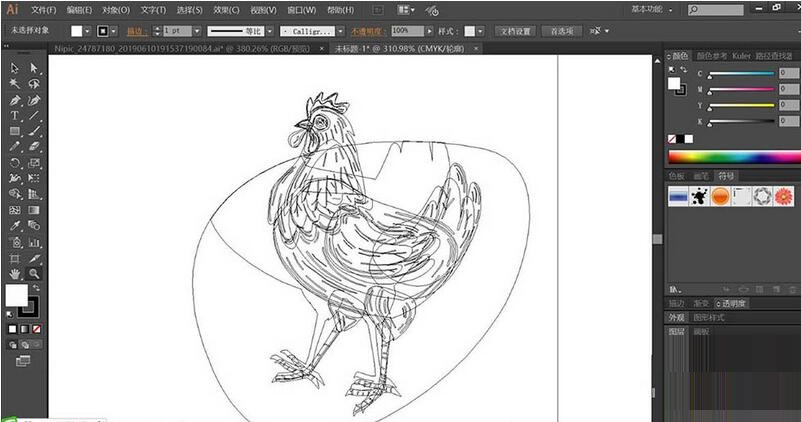
2、使用橙色、桔红色、暗红色、黄色分别填充公鸡身体表面的线条路径,通过过渡色让公鸡身体表面的色彩层次更加的丰富。
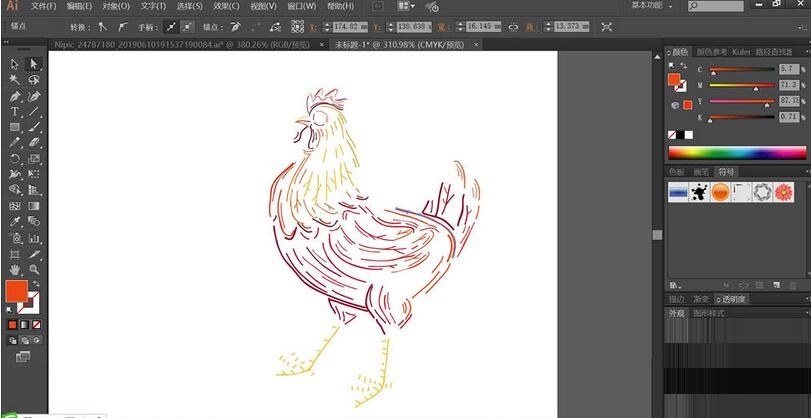

3、使用红色的渐变与紫红色的渐变搭配填充公鸡的翅膀与尾巴路径,再用橙色的渐变填充公鸡的双脚路径。
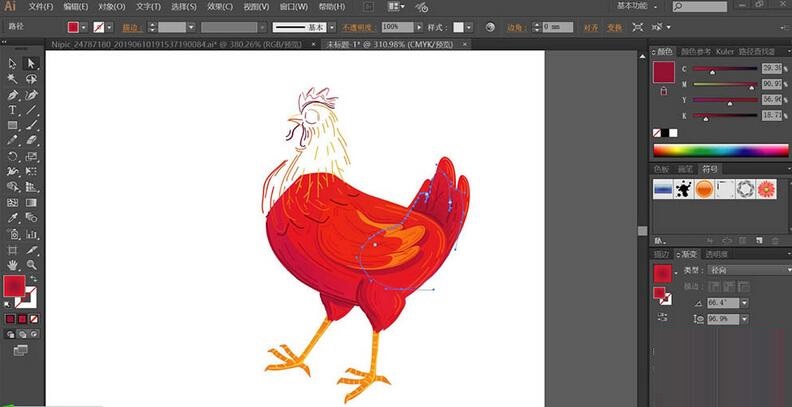
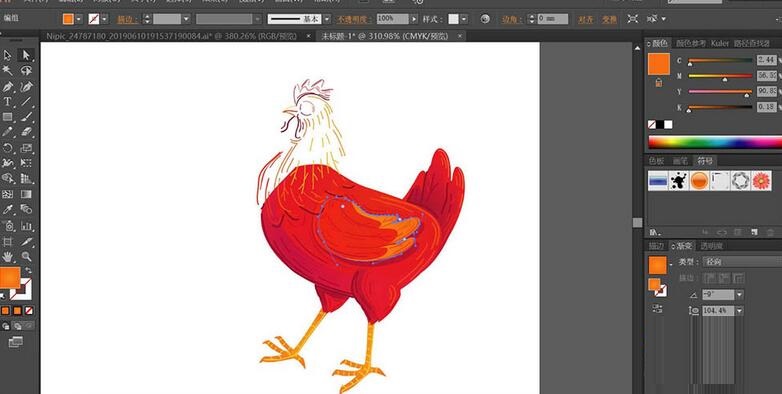
4、使用半透明的紫红色渐变填充公鸡翅膀下方的暗光路径,再用橙色的渐变填充翅膀右侧的高光路径。
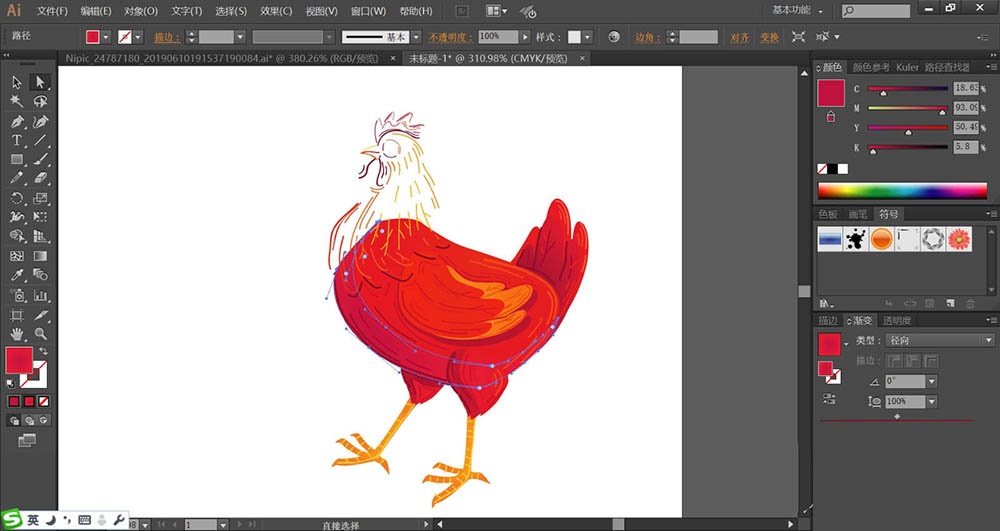
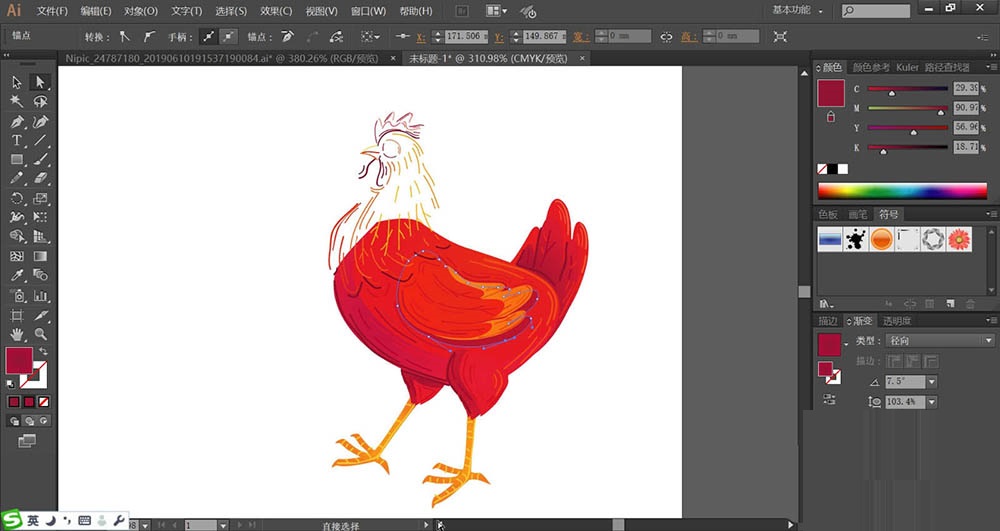
5、使用橙黄色的渐变与橙色的渐变搭配填充公鸡的脖子,使用红色的渐变与黄色线条搭配填充公鸡的鸡冠,使用明暗蓝色填充公鸡的眼晴,再用绿色的渐变填充公鸡所在的背景椭圆,影子使用半透明的暗绿色填充。
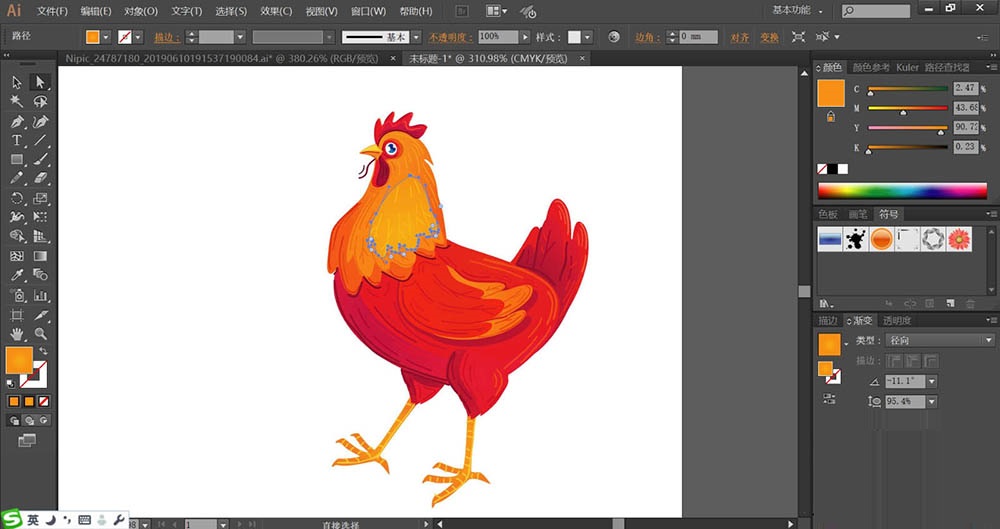
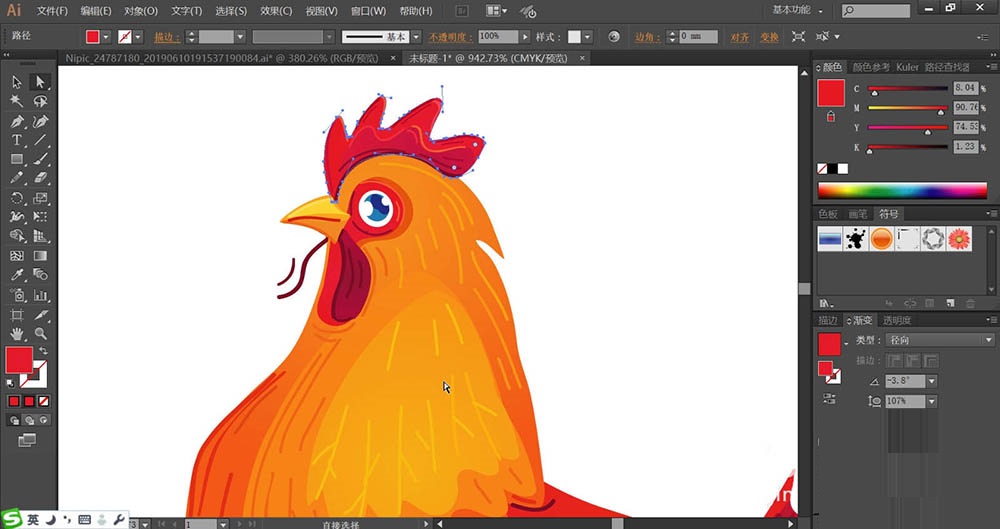
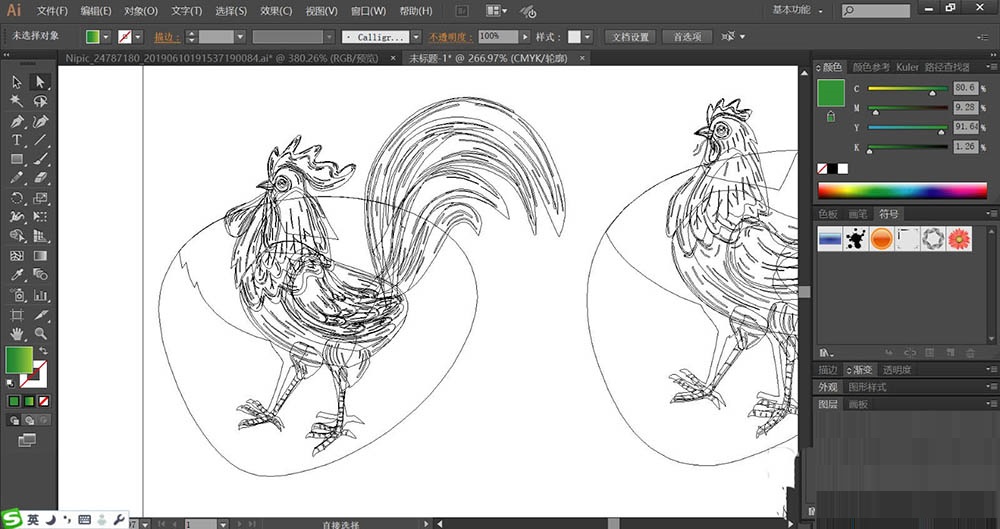
6、用同样方法画出左侧有着大尾巴的公鸡的身体细节路径,重点绘制尾巴上面的不同位置的羽毛路径,包括明暗光线的路径。
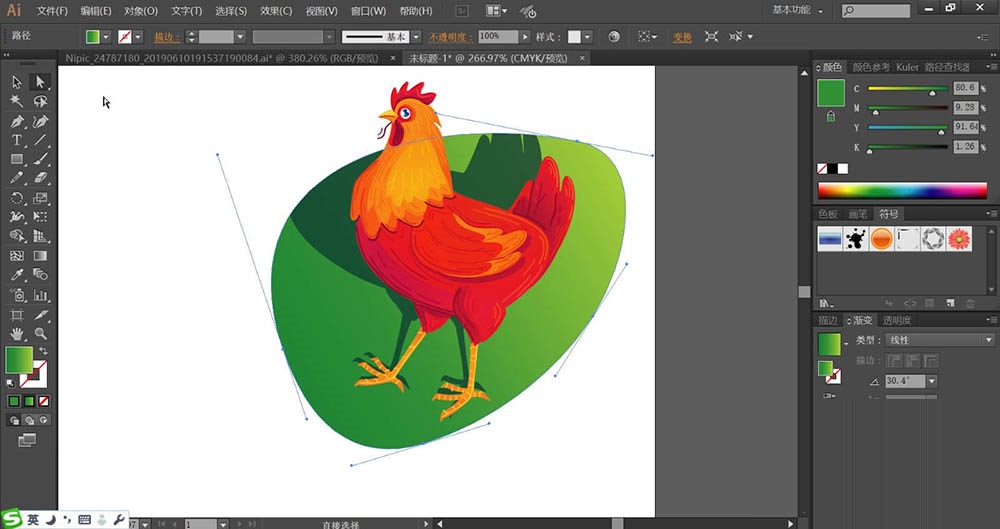
7、使用橙色、红色、蓝色的渐变分别填充公鸡的羽毛,再用浅蓝色、黄色、桔红色填充高光路径,让红黄蓝三色有着丰富的过渡层次,蓝色的尾巴有着明暗的效果,完成大公鸡素材制作。
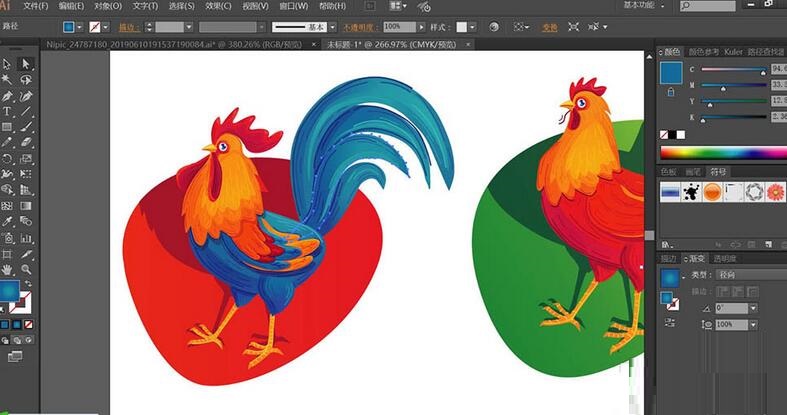
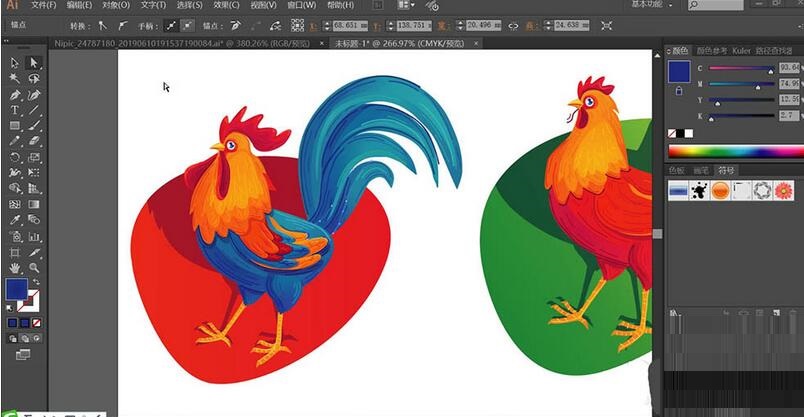
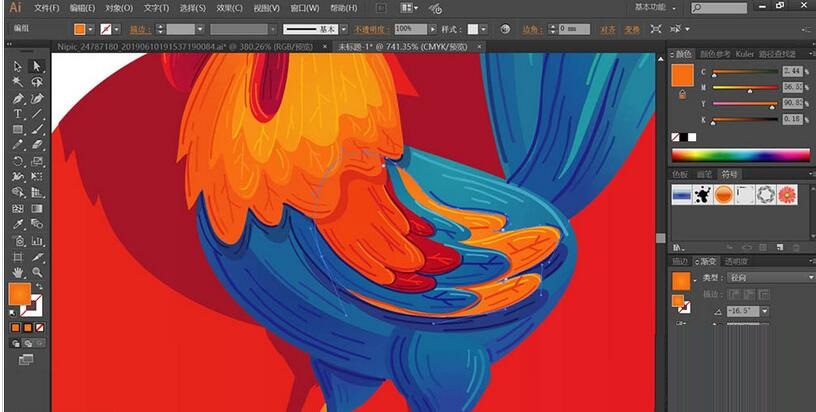
上面就是小编为各位朋友介绍的ai画出大公鸡图标的具体步骤,一起来学习学习吧。相信是可以帮助到一些新用户的。